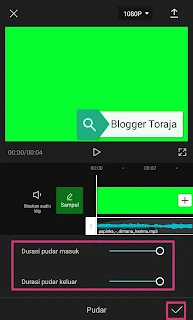Cara Memotong Lagu di Capcut
Selamat datang di situs Blogger Toraja.
Capcut merupakan salah satu aplikasi editing video terbaik sekarang ini yang bisa kamu instal di HP android. Ada banyak sekali fitur di aplikasi Capcut yang sangat mempermudah kita membuat video yang menarik dan juga keren, salah satunya fitur untuk memotong lagu, audio, sound, suara.
Fitur ini tentu akan sangat berguna bagi kamu untuk menambah dan menyelaraskan video dengan audio agar project yang sedang kamu buat menjadi lebih menarik dengan cara membuang sebagian durasi lagu dan mengambil durasi yang diperlukan untuk video.
Fitur ini juga bisa digunakan untuk memotong bagian tertentu pada lagu untuk dijadikan alarm, nada dering, ringtone, nada dering telfon, nada dering SMS dan lain sebagainya.
Artikel Terkait: Cara Memotong Lagu di Telegram
Nah pada pembahasan kali ini, bloggertoraja.com akan membahas mengenai cara memotong lagu di aplikasi Capcut HP Android dan IOS. Silahkan disimak pembahasannya berikut.
Cara Memotong Lagu MP3 di Capcut
Untuk memotong lagu di aplikasi Capcut, tutorialnya sebagai berikut:
- Pertama, buka aplikasi Capcut di HP android atau IOS
- Kemudian klik Project Baru →️ pilih foto atau video yang akan digunakan sebagai klip →️ Tambah
- Jika sudah berada dalam halaman pengeditan, klik Audio →️ Suara →️Dari Perangkat
- Scroll kebawah maka kamu akan melihat kumpulan lagu dan audio yang ada di HP kamu. Cari lagu yang akan dipotong dan jika sudah dapat, klik icon + (Tambah)
- Maka lagu akan masuk ke halaman pengeditan. Untuk memotong lagu, klik Lagu→️tentukan durasi dimana lagu tersebut akan dipotong →️ Bagi
- Selanjutnya hapus bagian lagu yang tidak digunakan dengan cara klik potongan lagu →️ Hapus
- Kemudian sesuaikan lagu dengan cara klik dan tahan lagu lalu geser ke sebelah kiri sampai lagu pas dengan klip
Nah dengan demikian, kamu telah berhasil memotong lagu di aplikasi Capcut dan juga menyesuaikan potongan lagunya agar sesuai dengan clip. Lakukan langkah-langkah diatas untuk memotong lagu pada durasi yang lain misalnya di tengah atau di akhir lagu.
Cara Menyesuaikan Lagu di Capcut
Selain cara yang sudah saya paparkan diatas, kamu juga bisa mengedit dan menyesuaikan lagu di capcut dengan cara berikut:
- Pertama, ke durasi paling awal/akhir lagu lalu klik lagu dan tarik agar sesuai dengan klip
Kamu juga bisa menyesuaikan agar volume lagunya perlahan-lahan redup di bagian akhir atau dari kecil ke besar di awal lagu dengan cara klik Pudar Lalu sesuaikan Durasi Pudar Masuk atau Durasi Pudar Keluar. Jika sudah, klik icon √ (Centang) untuk menyimpan pengaturan
Jika kamu sudah selesai memotong, mengedit dan menyesuaikan lagu, potongan lagu tersebut bisa kamu simpan ke perangkat kamu guna dijadikan nada dering, alarm dan lain sebagainya. Selain itu juga bisa digunakan sebagai backsound pada video yang sementara kamu edit di Capcut.
Demikianlah pembahasan saya mengenai Cara Memotong Lagu di Capcut, semoga dapat membantu dan bermanfaat. Selamat mencoba dan terima kasih.